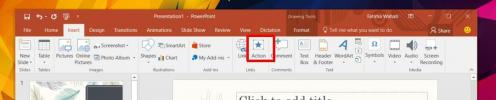Käytä vuoden 2010 kentän validointisääntöä ja viestiä
In Access, Kenttävalidointi antaa käyttäjän validoida tietojen syöttämisen soveltamalla haluttuja rajoituksia kentän päälle, se myös auttaa käyttäjiä näyttämään viestit, jos tietokenttä on virheellinen. Kirjoittamalla yksinkertainen lauseke validointikenttiin voit koota eri kenttien merkinnät ja soveltaa sääntöjä niihin. Lausekkeita käytetään monissa paikoissa laskelmien suorittamiseen, merkkien käsittelemiseen tai testitietojen suorittamiseen. Voit käyttää erilaisia lausekkeita taulukot, kyselyt, lomakkeet, raporttien, ja makrot validointia varten. Tämä viesti kuvaa helpointa tapaa soveltaa sääntöjä ja näyttää viestejä, jos tietojen syöttäminen on virheellistä.
Käynnistä Access 2010, avaa taulukko, johon haluat soveltaa vahvistussääntöä.

Valitse kenttä, johon haluat soveltaa kentän validointia. Haluamme esimerkiksi käyttää kentän validointisaraketta Merkit.
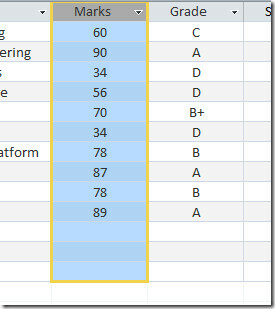
Siirry nyt kohtaan Fields välilehti, alkaen Validation klikkaus Ala Validointisääntö, kirjoittaa validointilauseke
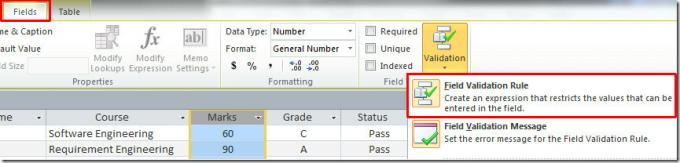
Tulet tavoittamaan
Expression Builder -valintaikkunassa voit kirjoittaa lausekkeen kenttämerkintöjen vahvistamiseksi. Meidän tapauksessamme kaikilla kursseilla on 100 pistettä, joten saatujen pisteiden on oltava alle 100,Syntaksi
[Kenttä nimi]
Me kirjoitamme yksinkertaisen lausekkeen validoimiseksi Merkit kenttä alla olevan kuvakaappauksen mukaisesti. Alla Lausekeelementti, luokat ja arvot, on kuormia lausekkeita, joita voidaan soveltaa valittuun kenttään.
Me kirjoitamme kaavan,
[Marks] <100

Klikkaus OK, soveltaa sitä yli.
Nyt käyttäjille meidän on kirjoitettava viesti, joka auttaa heitä ymmärtämään ehtoa, johon olemme siirtyneet Fields välilehti ja Validation klikkaus Kenttävalidointiviesti.

Kirjoita viesti, jonka haluat näyttää, jos merkintä on virheellinen. Klikkaus kunnossa jatkaa.

Jos syötetään virheellinen merkintä, validointisanoma aukeaa, estäen käyttäjiä pääsemään siihen.

Voit myös tutustua aiemmin tarkistettuihin oppaisiimme Crosstab-kyselyn luominen Access 2010: ssä & Työarkin tuominen Access 2010: ään.
Haku
Uusimmat Viestit
Kuinka linkittää toisiin dioihin PowerPoint-esityksessä
Kun esität Powerpoint esitelmä, voit käyttää askelpalautinnäppäintä...
Hanki Noun-projektin apuohjelma MS Wordille ja PowerPointille
Noun-projekti on suosittu projekti, jonka avulla käyttäjät voivat k...
Word 2010: n ja OneNote 2010: n matematiikan lisäosa
Useimmat MS Office -käyttäjät tarvitsevat yhden edistyneen matemati...